티스토리 뷰
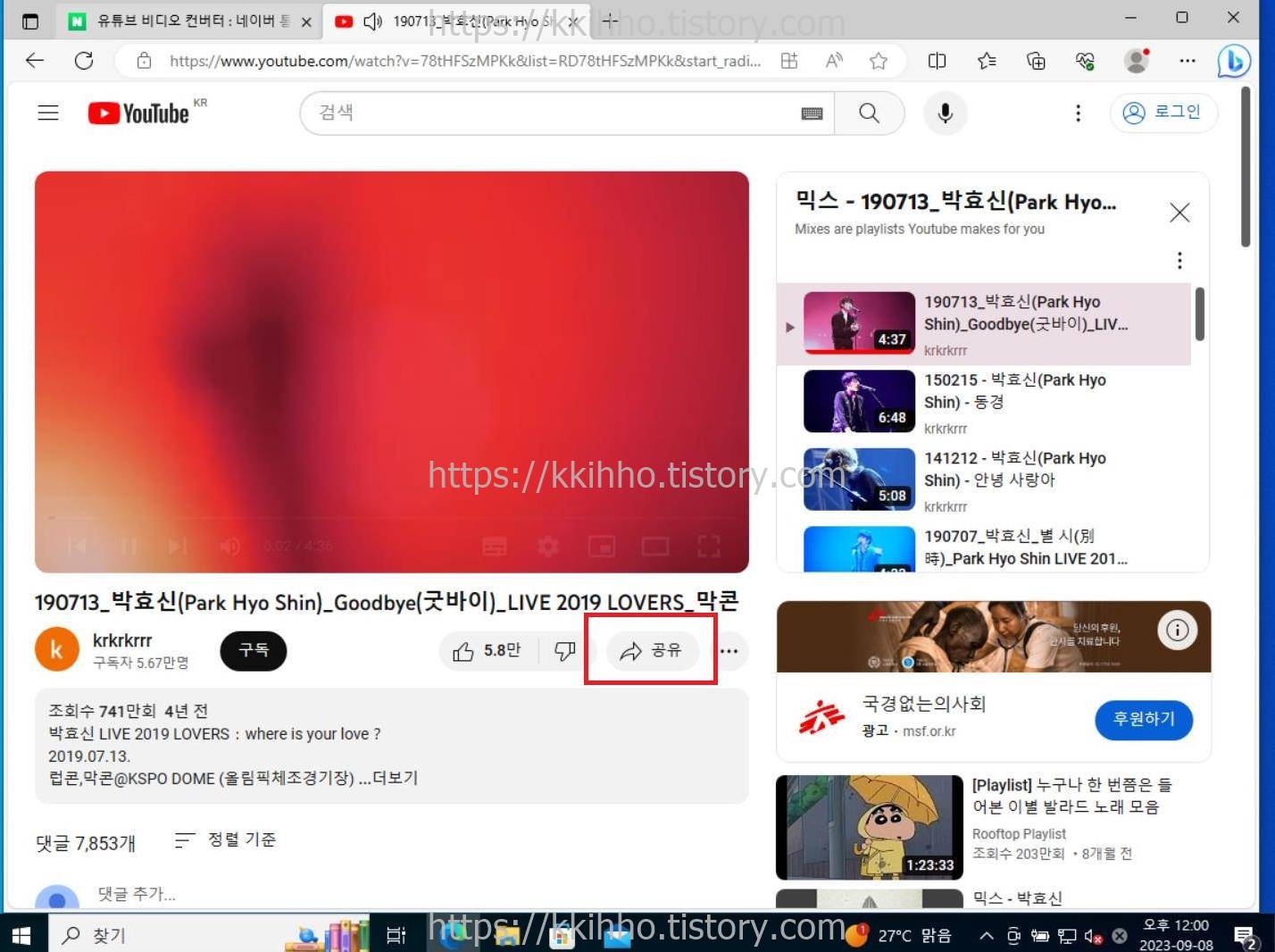
유튜브 동영상 다운로드 하는 방법 pc 모바일 핸드폰 휴대폰 사이트, 해당 작업은 간단하게 진행이 가능하며 우선 PC를 해보자면 유튜브 페이지에서 공유 버튼을 눌러준다.
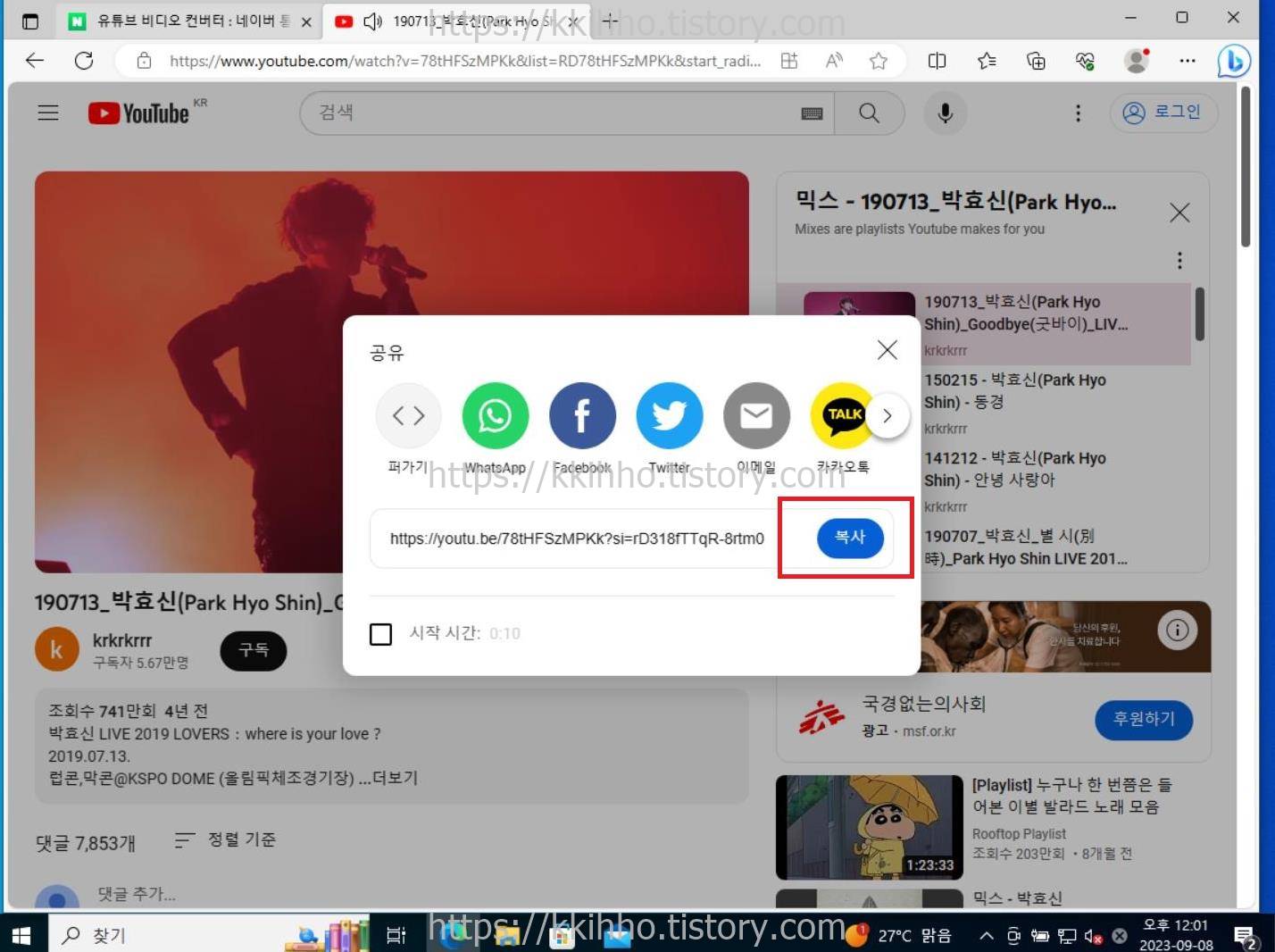
공유 버튼을 눌러주면 바탕화면에 공유 팝업창이 나타나며 여기에서는 URL 부분 우측에 위치하고 있는 복사 버튼을 눌러 링크 복사를 진행한다.

링크 복사를 진행했다면 포털에서 유튜브 비디오 컨버터 검색 후에 해당 홈페이지로 들어가거나 아래 바로가기 버튼을 눌러 들어간다.

해당 페이지로 넘어왔다면 URL 입력란에 복사한 링크 주소를 붙여넣기 해준다. 그럼 자동적으로 검색을 진행하게 된다.

해당 URL에 대한 조회가 됐다면 곧바로 다운로드 버튼을 눌러 해당 유튜브 동영상 파일을 다운로드 받아주면 된다.
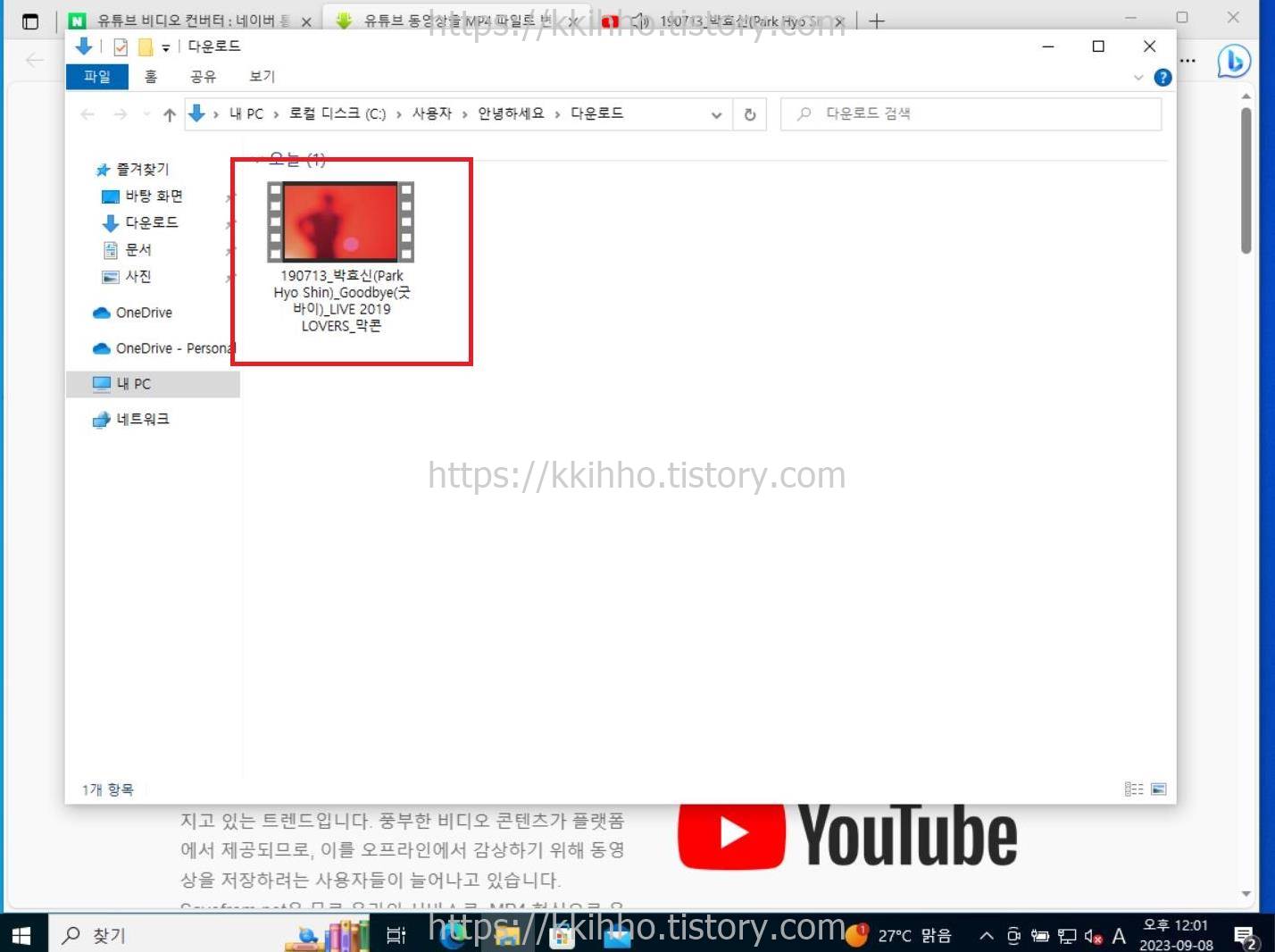
다운로드 받은 유튜브 파일은 PC 다운로드 폴더로 들어가면 곧바로 확인이 가능하며 재생해 사용이 가능하다.
휴대폰 유튜브 동영상 다운로드 하는 방법
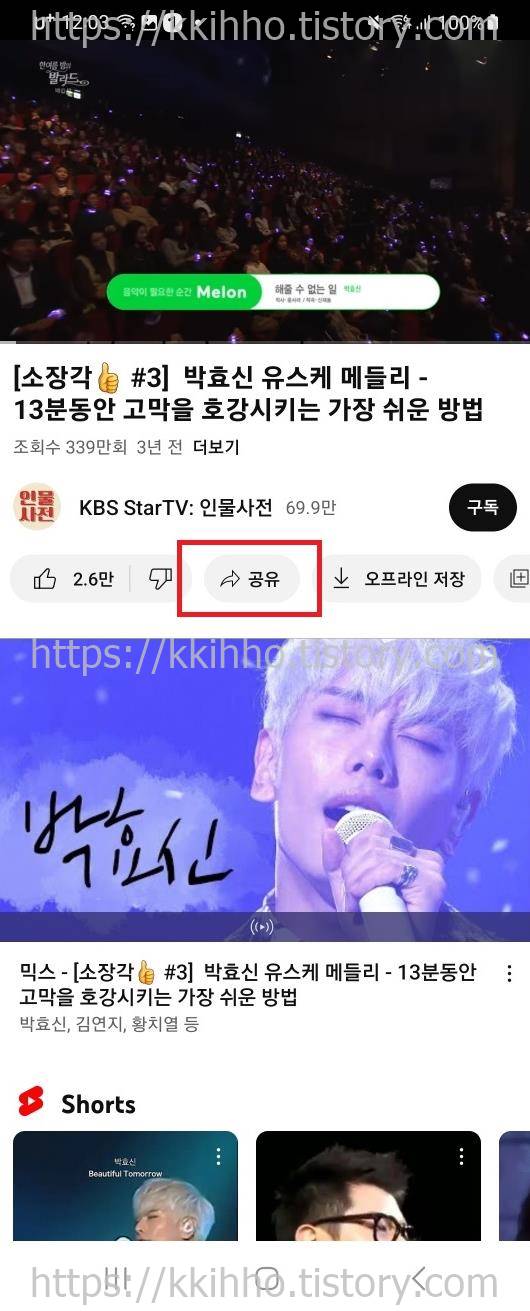
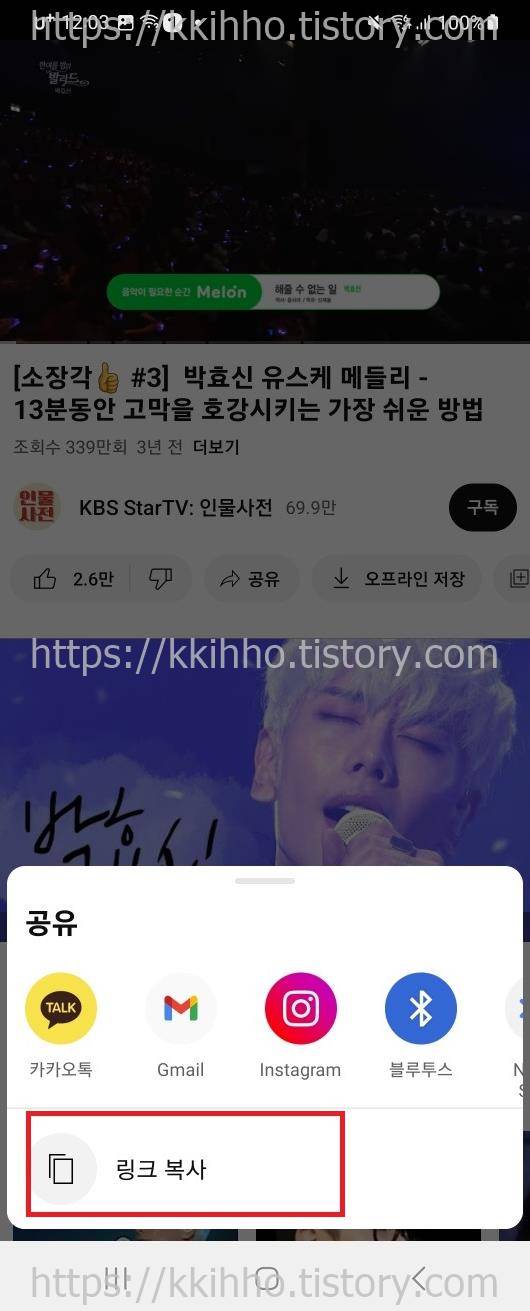
이번에는 휴대폰, 모바일, 핸드폰에서 유튜브 동영상 다운로드 방법이다. 휴대폰 역시 PC와 마찬가지로 같은 방식으로 진행하면 된다. 우선 유튜브 앱으로 들어간다. 그리고 다운로드 하고자 하는 페이지 공유 버튼을 눌러주고 아래쪽으로 팝업창이 뜨면 링크 복사 버튼을 눌러 해당 게시물의 링크를 복사해준다.
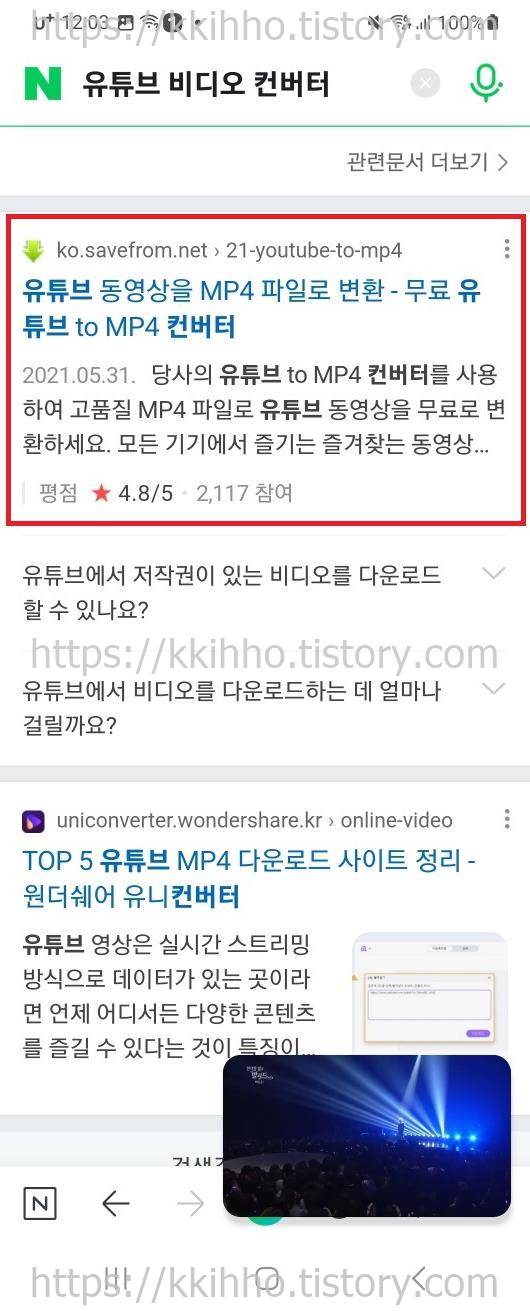
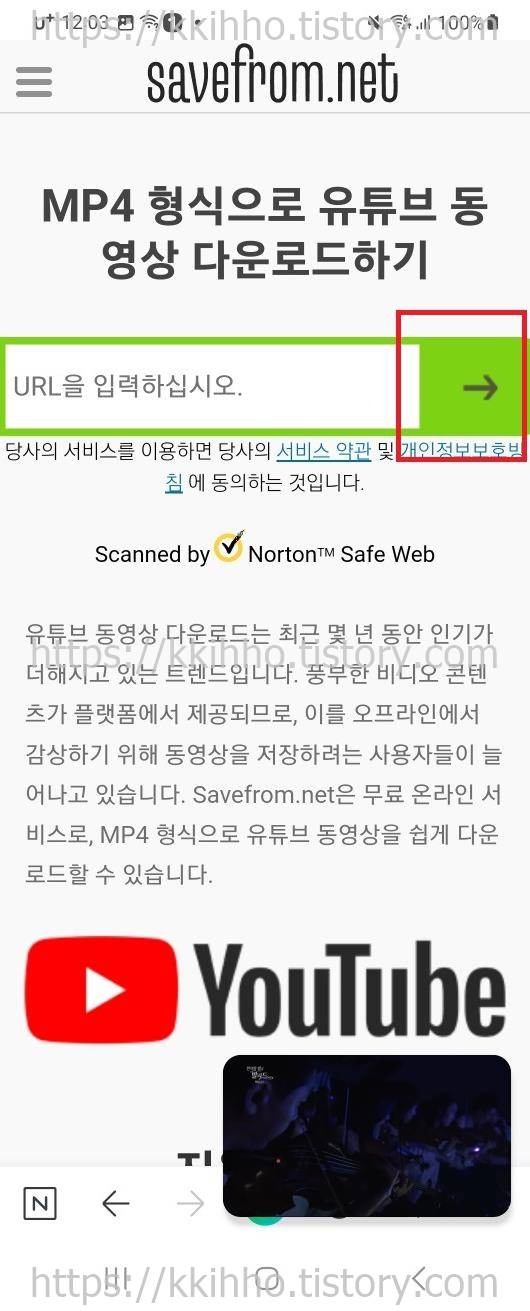
링크 복사를 진행했다면 이제 포털에서 유튜브 비디오 컨버터를 검색하고 해당 홈페이지로 들어가거나 아래 바로가기 버튼을 눌러 들어가준다. 그리고 URL 입력란에 복사한 유튜브 게시물 URL을 붙여넣기 해주고 다음 버튼을 한번 터치하여 준다.
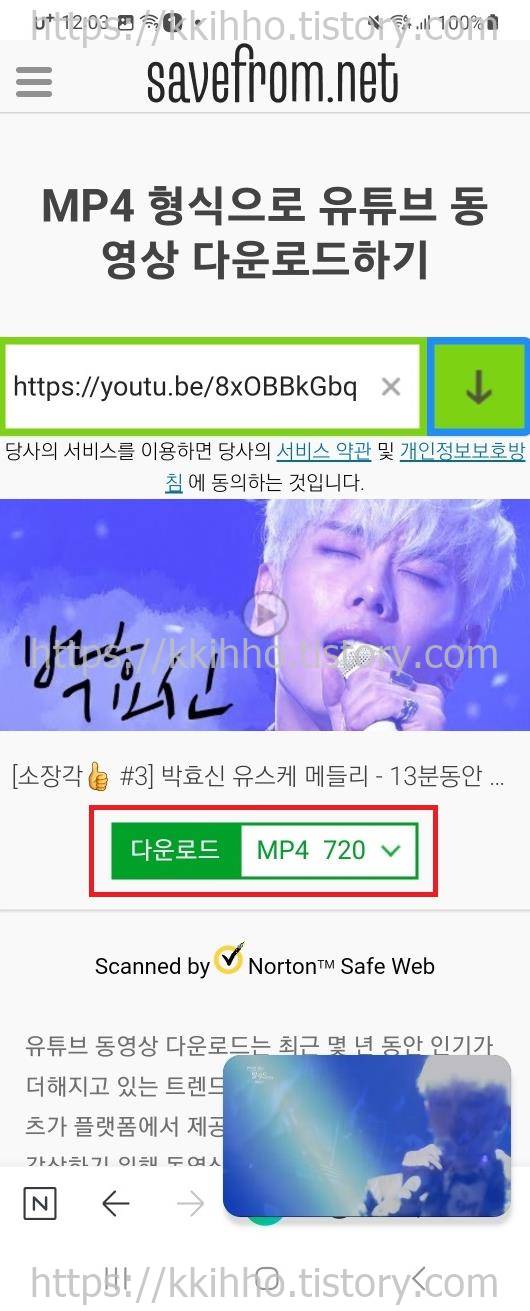
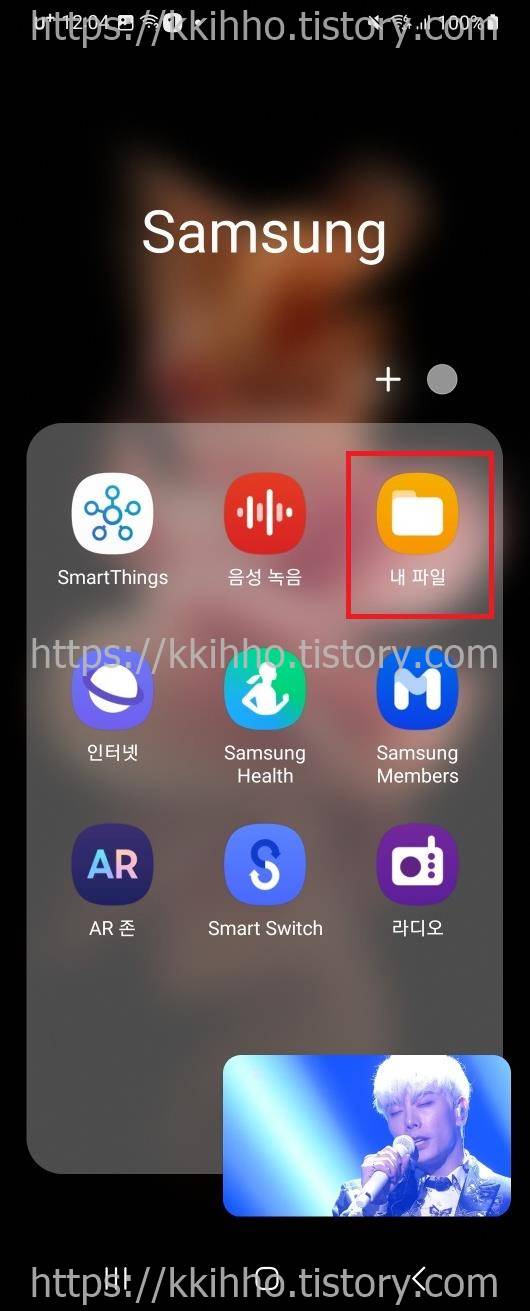
URL을 입력하고 다음 버튼을 눌러주면 아래쪽으로 다운로드 버튼이 나타난다. 해당 버튼을 눌러주고 다운로드가 완료됐다면 이제 휴대폰 내 파일 앱으로 들어간다.
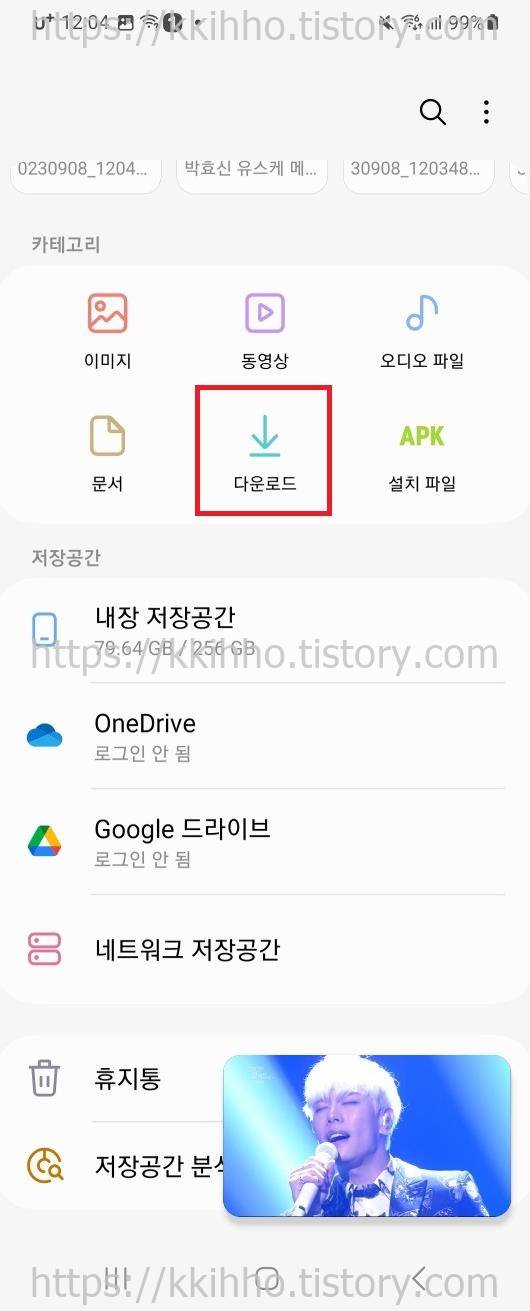

휴대폰 내 파일 앱으로 넘어왔다면 여기에서는 다운로드 버튼을 누르고 들어간다. 우측 다운로드 페이지가 뜨면 여기서 유튜브 동영상을 곧바로 확인이 가능하다. 내 파일 앱이 아닌 갤러리 앱으로 들어가도 동영상 파일 확인이 가능하니 원하는 경로로 들어가 영상을 확인하면 된다. 그럼 여기까지 포스팅을 마치며 유튜브 동영상 다운로드 하는 방법 pc 모바일 핸드폰 휴대폰 사이트에 대하여 간단하게 알아보는 시간이었다.
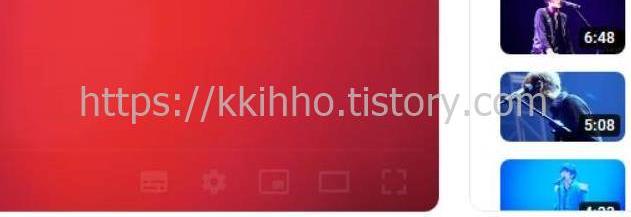
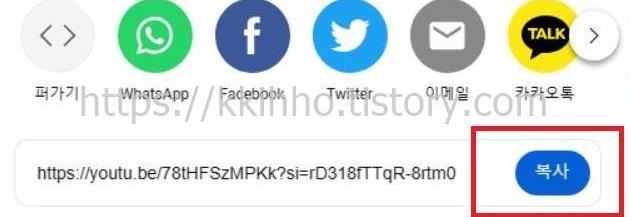

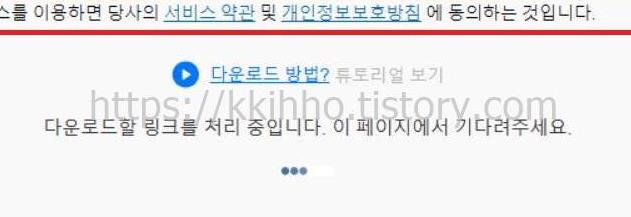
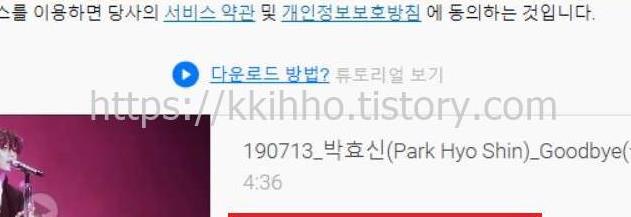
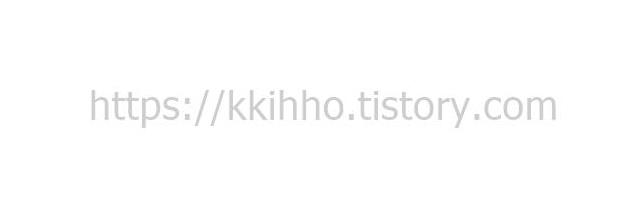
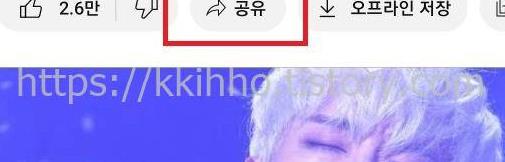
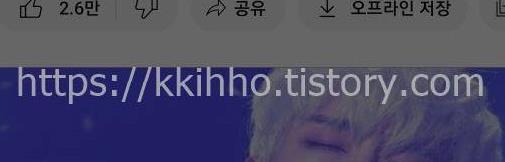
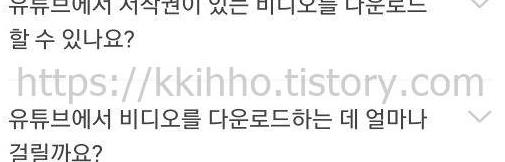
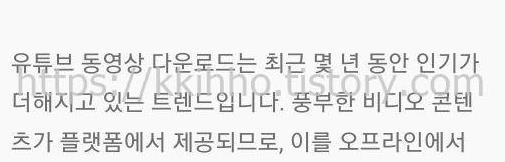

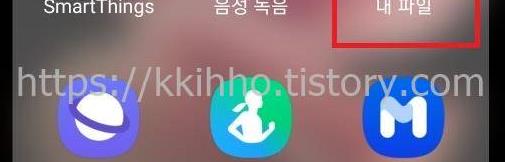
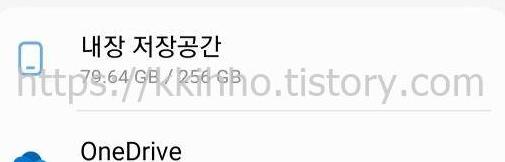
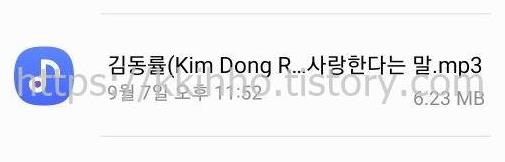
'IT정보' 카테고리의 다른 글
| 알뜰폰 유심 구매 없이 무료 선물 받아 개통하기 (0) | 2023.09.09 |
|---|---|
| 구글 크롬캐스트 미러링 방법 스마트폰 리모컨 사용법 (0) | 2023.09.09 |
| 구글 크롬캐스트 설치 방법 (0) | 2023.09.08 |
| 구글 크롬캐스트 초기화 포맷 리셋 방법 (0) | 2023.09.08 |
| 유튜브 음악 다운로드 하는 방법 컴퓨터 스마트폰 (0) | 2023.09.08 |
